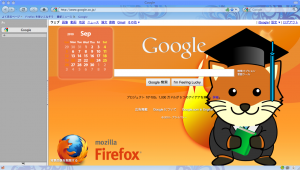このサイトの記事更新は2019年11月に終了されました。過去記事アーカイブを公開しています。
投稿されたすべてのトピック
9月学生ミーティング
こんにちは
学生マーケティングチームの瀬瀬です。
25日の土曜日に麹町のオフィスでミーティングを行いました。
今回も新メンバーが加わり、(新メンバーの矢部さんは高校2年生ですって!若い!!)
より一層元気になって活動してます!
今は学生に何か価値のあるもの全国の学生を巻き込んでできる企画を検討中です!
決定次第発表させてもらうので、もうしばらくお待ちください!!
今回はもう一つ!
これは、僕のパソコンのFirefoxの画面なのですが
かわいいと思いませんか?
これはフォクすけの壁紙メーカーで作ったフォクすけの壁紙を
Googleの壁紙に設定しただけなんです。
フォクすけの壁紙メーカーを使うと
パソコンの壁紙や携帯の壁紙も簡単に作れるんですよ!
これは「SVG」という Web 標準技術を使っていて、
Web上で誰でも簡単に自分好みの壁紙を誰でも簡単に作ることが出来るんです!
フォクすけファンの皆さんぜひ試してみてくださいね!
10/16(土) に名古屋で Mozilla 勉強会を開催します
次回の Mozilla 勉強会は名古屋で 10/16 (土) に開催することになりました。
Mozilla 勉強会は、Firefox や Thunderbird の拡張機能や Jetpack などのアドオン、Web アプリやデスクトップアプリのプラットフォームとしての Mozilla の技術について関心のある方がオフラインで集まり、情報交換するための小規模ワークショップです。
今回は東京に引き続き「次世代ブラウザと次世代 Web 技術」というテーマで、次世代ブラウザや、HTML5, CSS3 などを始めとした Web 技術についての勉強会を開催します。
勉強会のページ: /events/workshop07/
時間割や懇親会、Lightning Talk の募集などについて詳しくは上記ページをご覧ください。
ご参加いただける方は ATND にてご登録をお願いします。
Firefox 4 にて拡張機能インストール後のフォルダ構成が変更されます
Mozilla Add-ons Blog で告知されている通り、次の Firefox 4 のベータ版である 4.0b7 にて拡張機能をインストールした際のフォルダ構成が以下のように変更となります(現時点で最新のナイトリービルドである 4.0b7pre では既に変更済みです)。
【変更前】
インストールした拡張機能のXPIインストーラ内のファイルが下記フォルダ内に展開される。
{プロファイルフォルダ}/extensions/{拡張機能のGUID}/
【変更後】
インストールした拡張機能のXPIインストーラが下記ファイルとしてそのままの状態で配備される。
{プロファイルフォルダ}/extensions/{拡張機能のGUID}.xpi
多くの拡張機能ではこの変更による影響はありませんが、もし拡張機能が XPI インストーラ内のファイルをローカルファイルとして直接参照していたり、バイナリ形式の XPCOM、JS-ctypes で読み込まれる DLL、検索エンジン(「searchplugins/」フォルダ)などを含んでいる場合、以下のいずれかの対応が必要となります。
- 新しいフォルダ構成に対応させるよう拡張機能を修正する
- インストールマニフェストへ
<em:unpack>true</em:unpack>ディレクティブを追加し、旧式のフォルダ構成でインストールされるよう修正する
詳細については、下記のページの「XPI unpacking」の項を参照してください。
Firefox 4 for developers – MDC
8月 ミーティング
こんにちはー!学生マーケティングメンバーの石川です!
ミーティングからずーいんぶんと時間経ってしまいましたが。。。
現在、Mozilla学生マーケティングでは、次年度の活動の概要を考えています。
「学生マーケティング」ですので、学生に何か価値のあるものを提供しようと思っています!
まだ内容は、、、ひみつです 笑
具体的に決まりましたらWeb、ブログなどで告知させていただきますので、お楽しみに!
さて、今回のミーティング後にdynamisさんから学生マーケティングメンバー期待の星 小松くんに本の贈呈式が行われました。なんとdynamisさんのサイン付き!
難しいプログラムの本で、僕にはわかりませんでしたが。。。
新しいModestのデザインが出来ました
初めまして。
8月からインターンシップ生として Mozilla Japan でお世話になっている Shibata & Sakai です。
この度,Modest のサイトをもっと使いやすくしよう!ということで機能やデザインの改善に努めておりました。
“新 Modest” がだいぶ形になってきたので、皆様から気になる点などフィードバックを頂けたら、と思っています。
以下がサイトのURLです。
ちなみにTopページ左上の四角い枠は何らかのデモを表示するための枠です。
現段階では、この部分がデモだということが分からないので、現在模索中です。
フィードバックはこのトピックのコメント欄にお願いします。
コメント欄は上記タイトルのリンク先にあります。
些細なことでも良いので、感想お待ちしております。
よろしくお願いいたします。
Jetpack SDK 0.7 がリリースされました
Mozilla Labs のブログ で告知されている通り、 Jetpack SDK の新バージョンである 0.7 が8月26日にリリースされました。 SDK 0.7 では新たに以下のAPIが追加されています。
- panel API
HTMLで記述されたGUIを表示可能なパネル型UIを追加するためのAPI。 Widget API で追加したボタン型UIと連携して、ボタンをクリックするとパネルを開くことが可能となります。 - clipboard API
クリップボードへのコピー、あるいはコピーされたデータの取得をするためのAPI。現時点では文字列とHTML形式に対応しています。 - notifcations API
Firefox のダウンロード完了通知などでお馴染みの、スライド式の通知UIを表示するためのAPI。
さらに、以下のようなSDKの仕様変更があります。
- cfx コマンドの「-a」オプションがデフォルトで「firefox」となった。
- cfx xpi コマンドで作成したXPIファイル内のディレクトリへ適切なパーミッションが付与されるようになった。
各APIの詳細な解説はこちら。
SCRAPBLOG : Jetpack SDK 0.7 の Panel API
SCRAPBLOG : Jetpack SDK 0.7 の Clipboard API
SCRAPBLOG : Jetpack SDK 0.7 の Notifications API
Mozilla の L10N システム
言語リソースファイル
Mozilla アプリケーションではメニューや設定画面などのユーザインターフェイスに表示される文字列は原則として言語リソースファイルと 呼ぶ、*.dtd ファイルや *.properties ファイルなどで、UI に使用する文字列(エンティティ)が定義されており、これらを日本語に翻訳することがローカライズ作業の基本です (厳密には他にもインストーラや設定関連のファイルなどで違う書式のものもある)。
dtd ファイルは例えば browser.dtd (en-US) -> browser.dtd (ja) のように、次のような書式になります:
<!-- コメントブロック -->
<!ENTITY entity.name "表示する文字列"><!-- コメント -->
properties ファイルは例えば browser.properties (en-US) -> browser.properties (ja) のように、次のような書式になります:
# コメント行
entity.name = 表示する文字列
いずれのファイルも文字コードは UTF-8 です。Java の properties ファイルと異なり、Escaped Unicode 形式にする必要はありません(昔は Escaped Unicode でした)。
リポジトリ
Firefox や Thunderbird などのアプリケーション本体のレポジトリは次の URL で公開されています。
英語版の言語リソースもこのソースコードの中の様々なディレクトリに分散した形で含まれています。英語以外の言語については、言語リソースだけを集めてディレクトリを再配置したものを以下の L10N HG リポジトリで管理しています。
- http://hg.mozilla.org/l10n-central
- http://hg.mozilla.org/l10n-central/ja
- http://hg.mozilla.org/l10n-central/ja-JP-mac
日本語版については他の言語と異なり、Windows/Linux と Mac とで OS の用語が大きく違うため、ja と ja-JP-mac という 2 つのロケールを管理していますが、平行して2つのファイルを修正していくのは大変なので、差分にあたる部分だけを変数として分離したファイルを編集し、機械的に置き換え処理を行った後のファイルを上記の HG リポジトリに入れています。
そのための元となる ja/ja-JP-mac 共通言語リソース、自動変換スクリプトなどは別途 mozja リポジトリで管理しています。
Firefox や Thunderbird の日本語 L10N を行う場合には、この日本語共通言語リソースを編集し、ja/ja-JP-mac 切り分けた言語リソースを生成、言語パックをビルドして実際の UI で確認するというのが基本的な流れになっています。
開発版のリポジトリではなく、リリース版やベータ版などについてはリポジトリリストを参照してください。
ディレクトリ構成
アプリケーション本体のリポジトリにおける英語ファイルのディレクトリ構成、L10N リポジトリでのディレクトリ構成、言語パック中のディレクトリ構成は全て異なります。それぞれのディレクトリ構成での言語リソースファイルの対応関係については、随時変化するため公式なドキュメントはありません。
日本語 Localization を行う上では、ディレクトリ構成の自動変換を Localization Tools が全て自動的に行うようにしているため、基本的には違いを意識する必要はありません。
L10N リポジトリ内の各ディレクトリに入っているものについては ja.status ファイル冒頭のメモを参照してください。
9/4 に東京で「次世代ブラウザと次世代 Web 技術」をテーマとして Mozilla 勉強会を開催します
次回の Mozilla 勉強会を東京で 09/04 (土) に開催することになりました。
Mozilla 勉強会は、Firefox や Thunderbird の拡張機能や Jetpack などのアドオン、Web アプリやデスクトップアプリのプラットフォームとしての Mozilla の技術について関心のある方がオフラインで集まり、情報交換するための小規模ワークショップです。
今回は「次世代ブラウザと次世代 Web 技術」というテーマで、HTML5, CSS3, SVG などを始めとした次世代 Web 技術についての勉強会を開催します。
勉強会のページ: /events/workshop06/
時間割や懇親会、Lightning Talk の募集などについて詳しくは上記ページをご覧ください。
ご参加いただける方は ATND にてご登録をお願いします。
日本語化作業環境の準備
このページでは Mozilla アプリケーションの日本語化のための作業環境を用意する手順を解説します。
必要なものを用意する
作業環境を準備する前に、日本語化作業に必要なものを確認し、足りないものがあれば用意してください。各種コマンドにはパスを通しておくのを忘れないようにしてください。
手順を気にせず一気にセットアップする場合
次のコマンドを実行してください。
hg clone https://code.google.com/p/mozja.lot/ lot; cd lot
ant setupl10n
これだけでセットアップできます。簡単ですね。(・・)v
ユーザ設定の確認やリポジトリ clone の確認などが行われるので、それに答えていってください。英語リソースの zip をダウンロードするのではなく、差分も取れるように mozilla/comm リポジトリを clone する場合、1GB 程度の空き容量が必要となりかなり時間がかかります。
手作業ですべて1つずつセットアップする場合
詳細が気になる人、1つずつ作業したい人、lot を使わずセットアップしたい人は下の説明を読んでください。
Localization Tools を clone
hg clone https://code.google.com/p/mozja.lot/ lot
cd lot
自分で mozja リポジトリに push しないのであれば Mercurial (hg) を使う必要はありません。Localization Tools は FTP サイト に zip したものがありますので最新版をダウンロードしてください(ファイル名の revXXX は対応する hg リビジョン)。ただし lot が更新されたときには hg pull -u するだけで済むところを手動で入れ替える必要があります。
Localization Tools のユーザ設定ファイルを生成
ant genconf
指示に従って入力すると、ユーザ設定ファイル config/user.conf が生成されます。デフォルト設定のまま使う場合にはこの手順は省略できます。
mozja リポジトリの日本語リソースファイルを clone
ant clone-src
自分でリポジトリにコミットすることなく、修正したファイルを送付したりテストしたりするだけであれば、これで準備は完了です。
clone-src ターゲットでは mozja リポジトリを clone します。lot ではなく手動で処理したい場合、Trunk (Aurora対応) であれば次のコマンドを実行してください。
hg clone https://code.google.com/p/mozja/ src/trunk/
hg.mozilla.org の L10N リポジトリを clone
ant clone-locale
日本語の L10N SVN リポジトリ側だけで作業し、hg.mozilla.org の L10N HG リポジトリにコミット予定がない場合、HG リポジトリとの差分を確認する必要がない場合にはこの手順は不要です。
clone-locale ターゲットでは l10n hg レポジトリを clone して、.hg/hgrc の [path] セクションに default-push を自動追加します。lot ではなく手動で処理したい場合、Aurora であれば次のコマンドを実行してください。
mkdir l10n
hg clone http://hg.mozilla.org/releases/l10n/mozilla-aurora/ja l10n/aurora/ja
vi l10n/aurora/ja/.hg/hgrc
# 次の行を追加する:
# default-push = ssh://hg.mozilla.org/releases/l10n/mozilla-aurora/ja
hg clone http://hg.mozilla.org/releases/l10n/mozilla-aurora/ja-JP-mac l10n/aurora/ja-JP-mac
vi l10n/aurora/ja-JP-mac/.hg/hgrc
# 次の行を追加する:
# default-push = ssh://hg.mozilla.org/releases/l10n/mozilla-aurora/ja-JP-mac
hg.mozilla.org のリポジトリから英語リソースファイルを取得
# mozilla, comm リポジトリの clone には時間がかかります
ant clone-mozilla
ant clone-comm
ant get-en-US
各レポジトリから最新のファイルを取得せずとも少し古いファイルで構わない場合、特定のリビジョンを指定してファイルを取得する必要がない場合については、リポジトリを clone せずとも単に en-US の言語リソースをダウンロードしてくるだけでも構いません:
ant download-en-US
clone-mozilla, clone-comm ターゲットでは mozilla, comm レポジトリを clone します。get-en-US ターゲットでは各レポジトリから言語リソースファイルを抜き出して l10n レポジトリのディレクトリ構成で l10n/en-US ディレクトリにコピーします。lot に頼らず手動処理したい場合、Aurora 対応であれば次のコマンドを実行してください(get-en-US の手動処理は大変なので lot を使ってください):
hg clone http://hg.mozilla.org/releases/mozilla-aurora hg/mozilla-aurora
hg clone http://hg.mozilla.org/releases/comm-aurora hg/comm-aurora
リポジトリの取得方法について詳しくは MDC の Mozilla Source Code や L10N on Mercurial ページなどを参照してください。
Mercurial の設定
Mercurial を初めて使う場合などは忘れずに ~/.hgrc に設定しておきます:
[ui]
username = foo <foo@example.com>
merge = diff3
ignore = ~/.hgignore
[diff]
git = 1
[defaults]
add = --encoding=utf-8
clone = --encoding=utf-8
commit = --encoding=utf-8
init = --encoding=utf-8
pull = --encoding=utf-8
push = --encoding=utf-8
remove = --encoding=utf-8
revert = --encoding=utf-8
update = --encoding=utf-8
diff = -p -U 8
[web]
push_ssl = false
~/.hgignore ファイルに Mercurial が無視するファイルとして、エディタや OS が自動生成してしまうファイル、Subversion 管理ファイルなどを指定しておくと便利です。
syntax: glob
*~
.DS_Store
.svn
.hgignore
username や merge については各自適切に置き換えてください。
~/.hgrc に書いた設定はそのユーザが Mercurial を使用するときに常に利用されます。Mozilla 以外のリポジトリでは別の設定にしたい場合、その設定はリポジトリ毎の .hg/hgrc ファイルに記述してください。
hg.mozilla.org に push する際は SSH で接続しますので、SSH のアカウント設定を ~/.ssh/config で指定しておきます(推奨):
Host hg.mozilla.org
User user@example.com
あるいは ~/.hgrc で SSH ユーザ、サーバを指定することもできます:
[ui]
ssh = ssh user@example.com@hg.mozilla.org
日本語化作業に必要なもの
このページでは Mozilla 製品の日本語化 (L10N) に参加する際に必要なものについて説明します。
日本語版のレビューに必要なもの
日本語版の製品レビューをする上で特に必要なものはありません。
実際にテストしたり、リポジトリの差分を確認して気づいた点をフォーラムなどで報告していただくには、ブラウザさえあれば大丈夫です。
言語リソースの修正に必要なもの
- UTF-8 対応テキストエディタ
- Apache Ant
- Localization Tools
- Mercurial (hg)
- やる気 (・・)/
日本語リソースや英語のソースコードは Mercurial リポジトリで管理されています。変更点を自分でリポジトリに反映しないのであれば、hg clone コマンドでリポジトリのファイルを取得する代わりに FTP サーバから ZIP ファイルをダウンロードすることもできます。ただし、更新時や差分の確認などがしやすい hg コマンドの利用を推奨します。
日本語リソースから xpi 言語パックを生成したり、英語のレポジトリから言語リソースファイルだけを取得したり、書き換えたファイルのエラーチェックなどを行ったりするには、Aapche Ant で書かれた Localization Tools を使います。
また、Google Code のリポジトリに変更を反映させるには、書き込み権限のある Google アカウントが必要です。権限のない人は変更後のファイルや差分ファイルを権限のある人に送るか、書き込み権限をリクエストしてください。
製品リリース作業に必要なもの
- 上記のツール (ant, lot, hg)
- hg.mozilla.org のアカウント
- 各製品を Signoff する権限
- 情熱 .(><).
製品リリースに使用するファイルを hg.mozilla.org の l10n リポジトリにプッシュし、サインオフする権限が必要です。
各ツールの入手方法
Windows では MozillaBuild 環境を推奨します。MozillaBuild 環境をインストールすると JDK + Ant 以外すべて揃います。C:¥mozilla-build¥start-l10n.bat を起動してください。Cygwin や MinGW などを使っていればそれでも構いません。Ant を使うにはシステム環境変数に JAVA_HOME, ANT_HOME, PATH の設定が必要になります。JAVA_HOME は “C:¥Program Files¥Java¥jdk1.7.0″ など、ANT_HOME は Ant の zip を展開したディレクトリ、PATH の末尾には “;%ANT_HOME¥bin” を追加してください。
Mac では MacPorts などを使用して必要なコマンドを揃えてください。各コマンドを個別にインストールしても構いませんが、個人的には MacPors を推奨します。
Linux は大丈夫だと思いますので、各自適当にどうにかしてください。